Gmail の復元に関する情報の概要
Gmailを復元するさまざまな方法
Gmailを回復するさまざまな方法は次のとおりです。
削除した下書きメールを復元する
Gmailでの作業中に誤って下書きメールを削除した場合、それを復元できるかどうか疑問に思われるかもしれません。
送受信されたメールとは異なり、下書きメールは一度削除するとゴミ箱に移動しません。
したがって、削除した下書きメールを後で復元することはできません。
ただし、下書きを削除した直後に表示されるポップアップで「復元」を選択すると、誤って下書きを削除しても復元できます。
このポップアップが消えた後は復元できないことに注意してください。
ゴミ箱のメールを復元する
削除されたメールは基本的に「ゴミ箱」に保存されます。
ゴミ箱内のメッセージは、ゴミ箱に入ってから 30 日以内であれば復元できます。
ブラウザバージョンとアプリバージョンの両方を復元する方法を説明しますので、参考にしてください。
ブラウザのバージョン
ゴミ箱に捨てられたメールを復元する方法は次のとおりです。
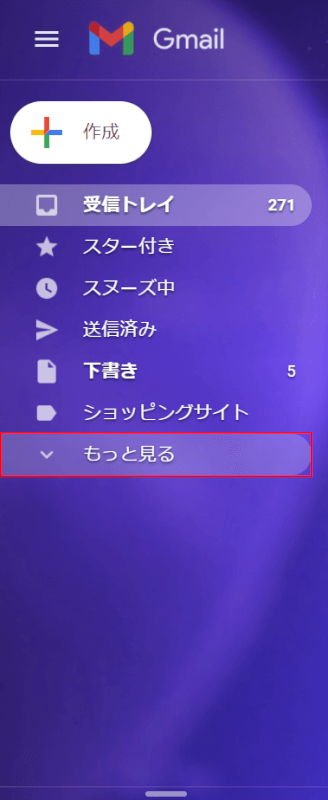
ブラウザ版のGmailを開き、[More].
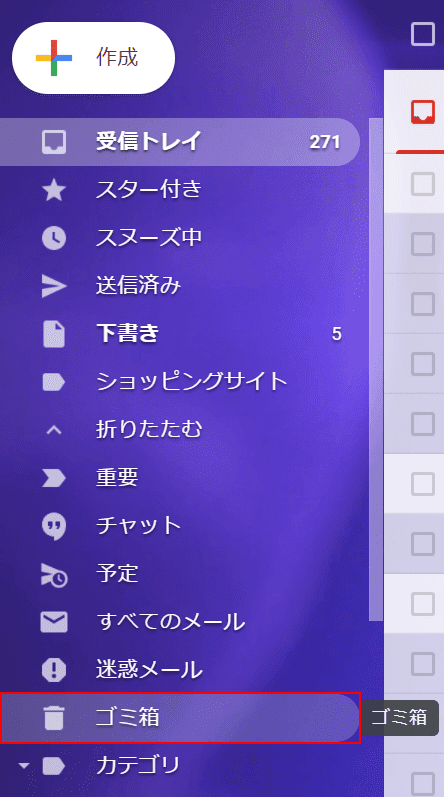
選ぶ[Trash].
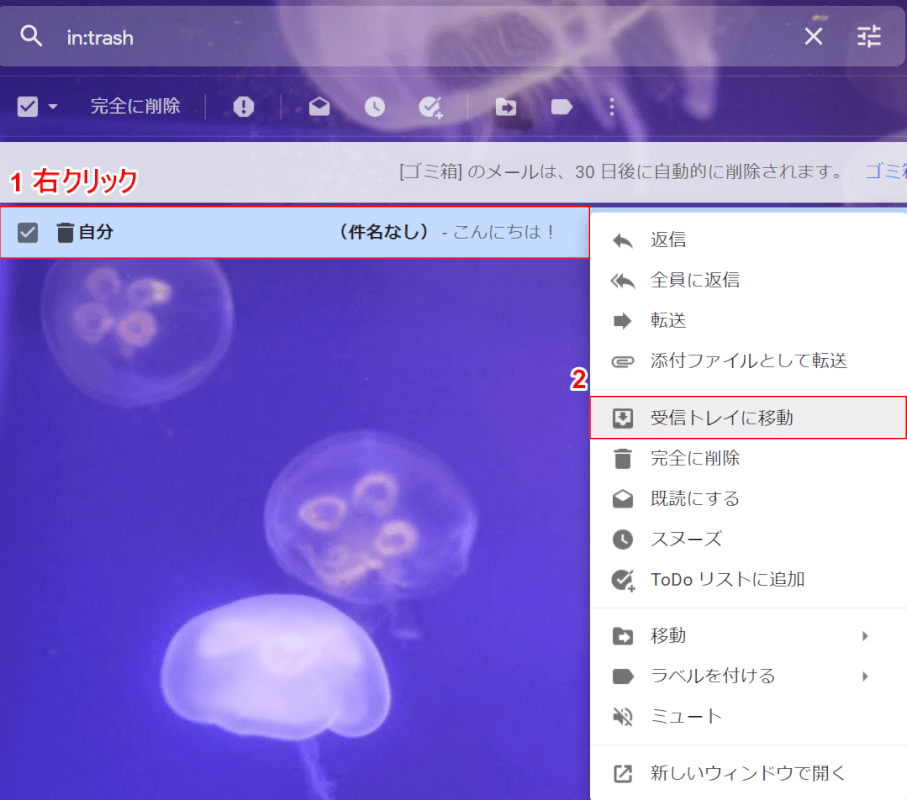
(1)ゴミ箱の「復元したいメール」にカーソルを合わせて右クリックし、(2)を選択します[Move to Inbox].
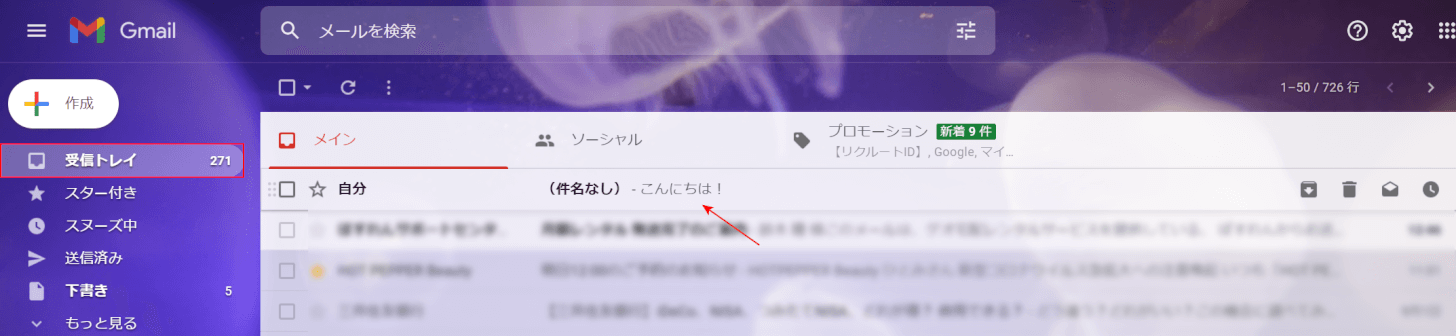
選ぶ[Inbox]をクリックして、ゴミ箱にあったメールが復元されたことを確認します。
アプリのバージョン
アプリでゴミ箱に捨てられたメールを復元する方法は次のとおりです。

選ぶ[Triple line].
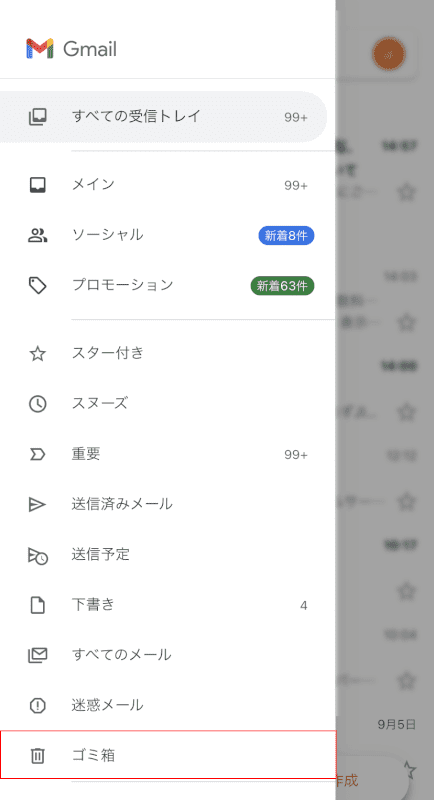
選ぶ[Trash].
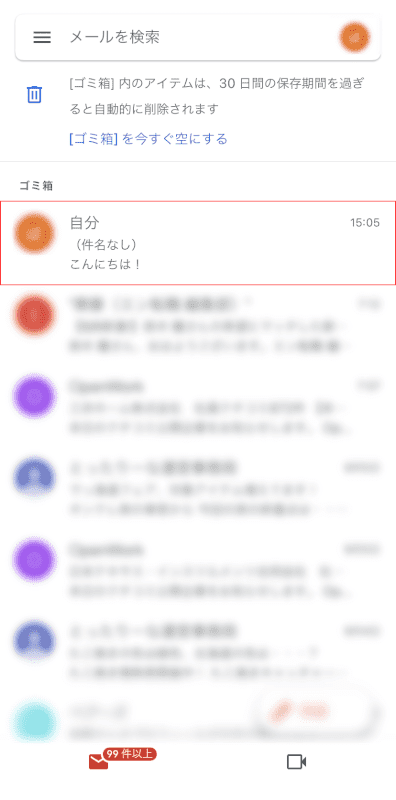
復元するメールを選択します。
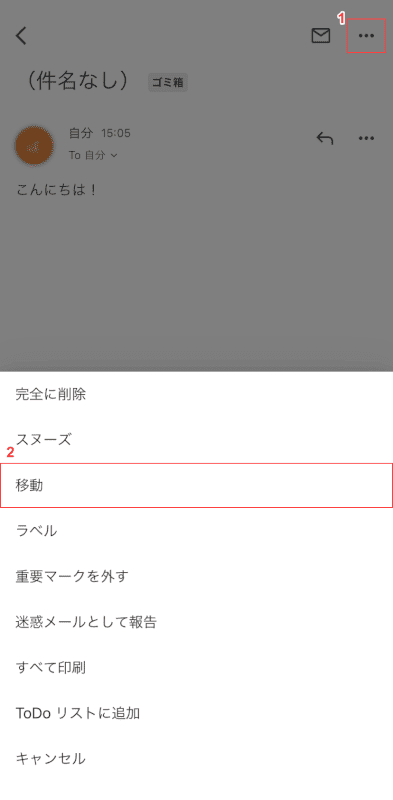
(1)を選択[…]次に、(2)を選択します[Move].
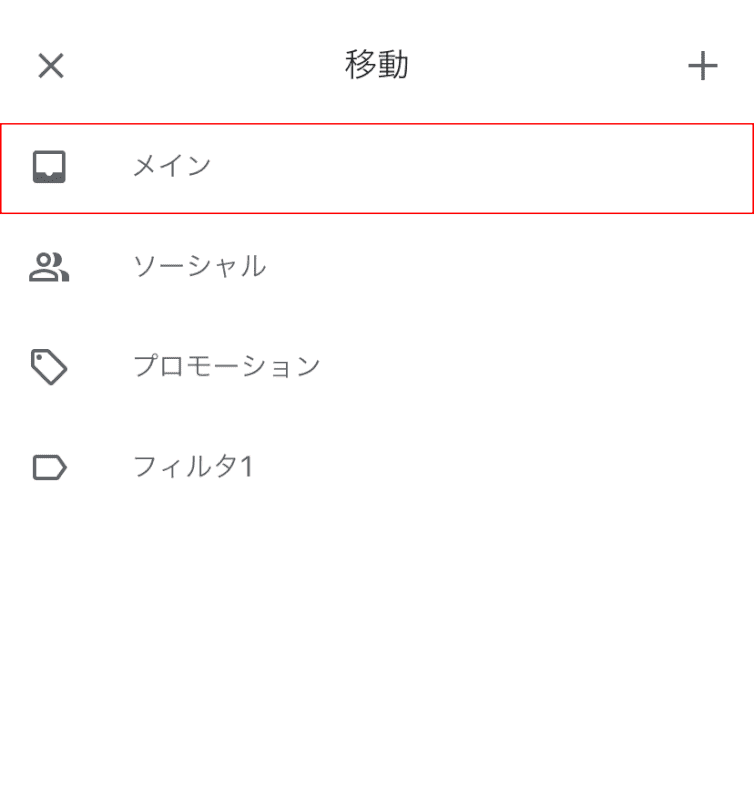
選ぶ[Main].
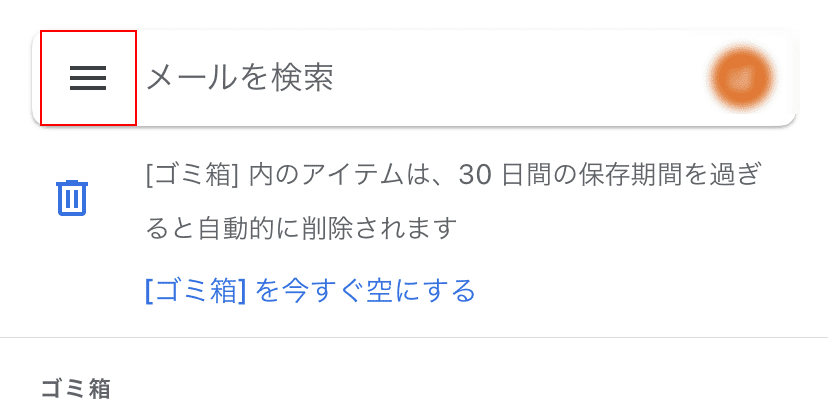
メールがゴミ箱から移動されたかどうかを確認するには、[Triple line].
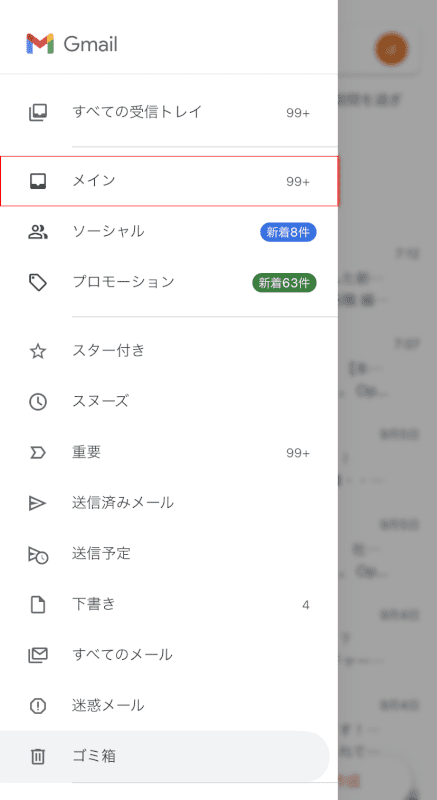
選ぶ[Main].
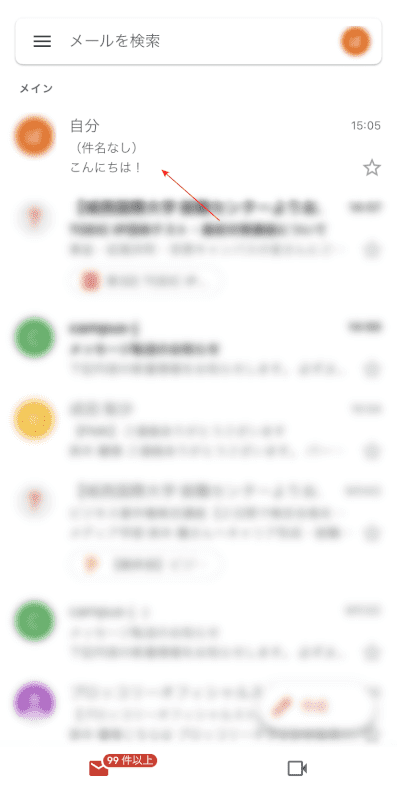
ゴミ箱にあったメールが復元されたことがわかります。
完全に削除された過去のメールを復元する
Gmail でメールを削除すると、削除したメールはゴミ箱に移動されます。

ゴミ箱内のメールは、30日以上経過するか、ゴミ箱を空にすることで完全に消去されます。
ブラウザ版のGmailを使用している場合、データは専用サーバーに保存されているため、バックアップしない限りデバイスには残りません。
そのため、復旧ソフトを使っていても、完全に削除されたメールは復旧できません。
緊急時に復元できるように、Gmailを定期的にバックアップすることをお勧めします。
Gmailをバックアップする方法については、「バックアップから復元する」セクションを参照してください。
スマートフォン(iPhone)で完全に削除されたメールを復元する
Gmailアプリは、ブラウザのバージョンと同じように完全に削除されたメールを復元することはできません。
ゴミ箱に移動したメールは、30日以上経過する前に復元できるため、完全に削除される前に必ず復元してください。
ゴミ箱内のメッセージを復元する方法については、「アプリ」セクションを参照してください。
アーカイブの復元
Gmailで「アーカイブ」されたメールがどこに行ったのかわからない方も多いと思います。
メールが欠落している場合は、誤ってアーカイブされた可能性があるため、この機会にアーカイブされたメールがどこに行ったかを思い出してください。
アーカイブされたメールを受信トレイに復元する方法は次のとおりです。
![[さらに表示]を選択します。](https://www.office-blog.jp/wp-content/uploads/2023/01/1673098868_924_324e6475646a9ee76e8aa9f13a55b6fd.png)
選ぶ[See More].
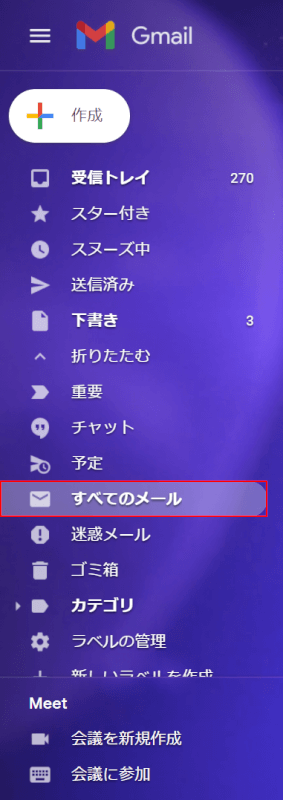
選ぶ[All Emails].
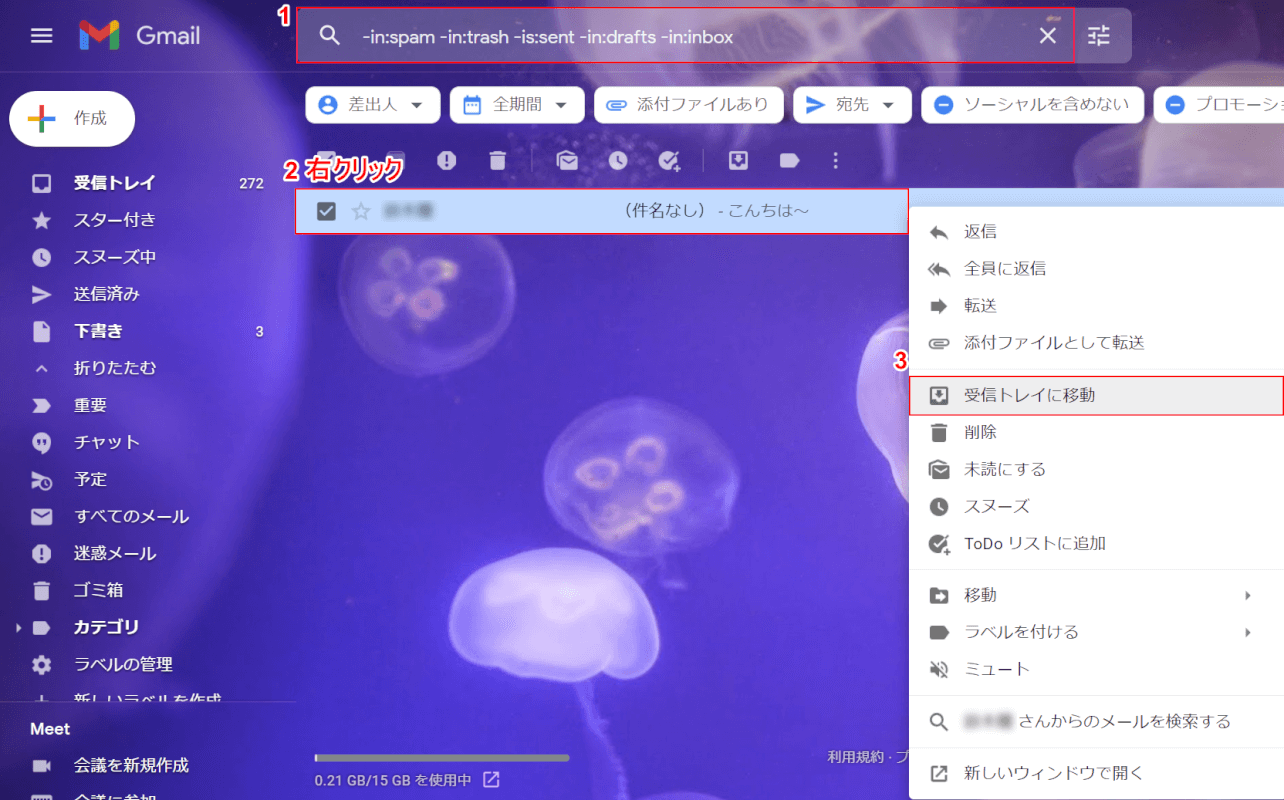
(1) 「メール検索」に「-in:spam -in:ゴミ箱 -is:送信済み -in:下書き -in:受信トレイ」と入力すると、アーカイブされたメールが表示されます。
(2)「アーカイブされたメール」を右クリックして、(3)を選択します[Move to Inbox].
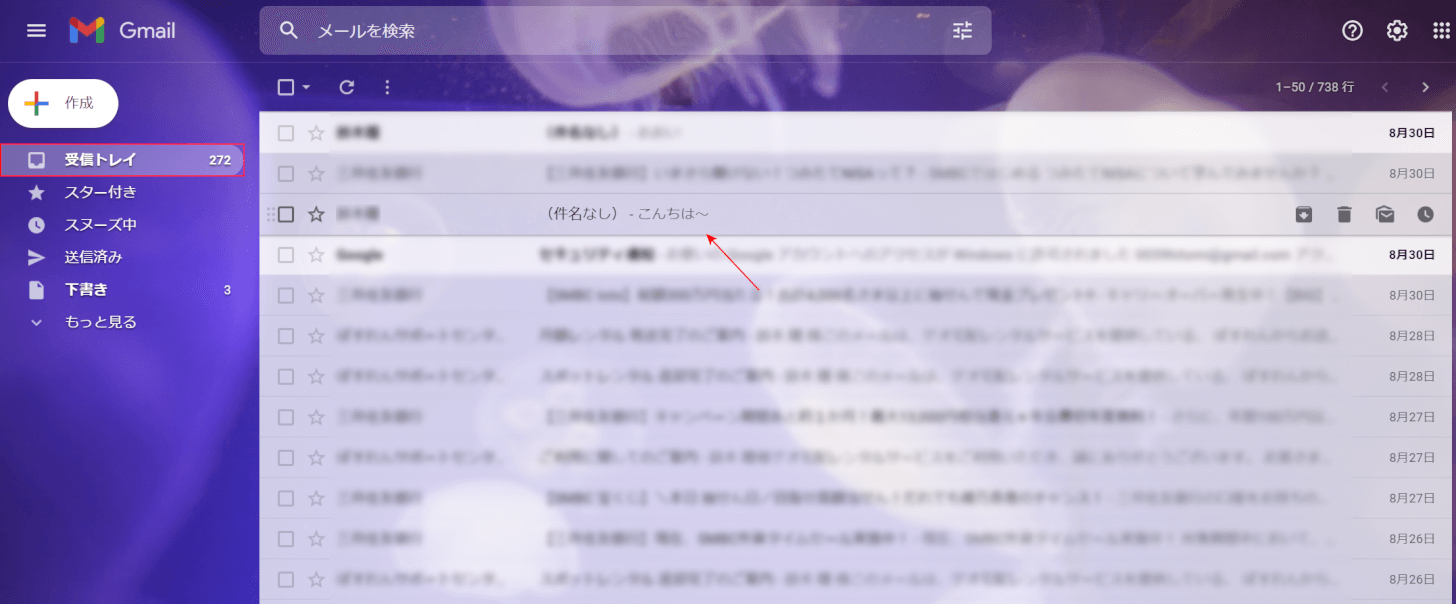
[受信トレイ]を選択して、アーカイブされたメールが復元されたことを確認します。
迷惑メールからの復元
迷惑メールを受信トレイに復元する方法は次のとおりです。
![[さらに表示]を選択します。](https://www.office-blog.jp/wp-content/uploads/2023/01/1673098868_924_324e6475646a9ee76e8aa9f13a55b6fd.png)
選ぶ[See More].
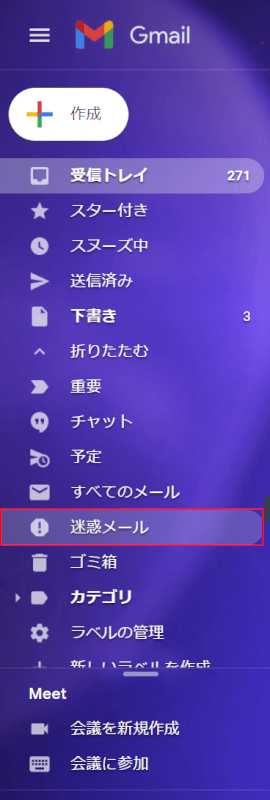
選ぶ[Junk mail].
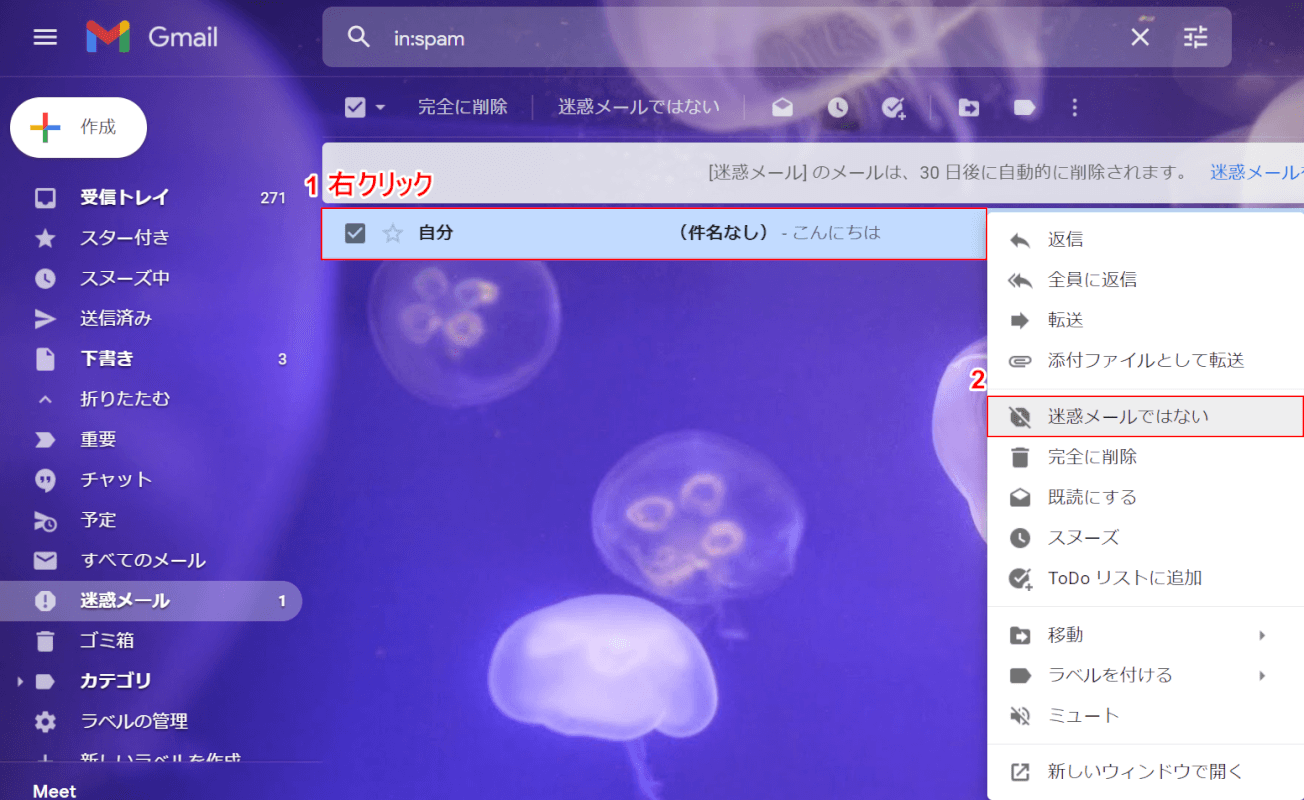
(1)「迷惑メールとしてマークされたメール」を右クリックして、(2)を選択します[Not junk mail].
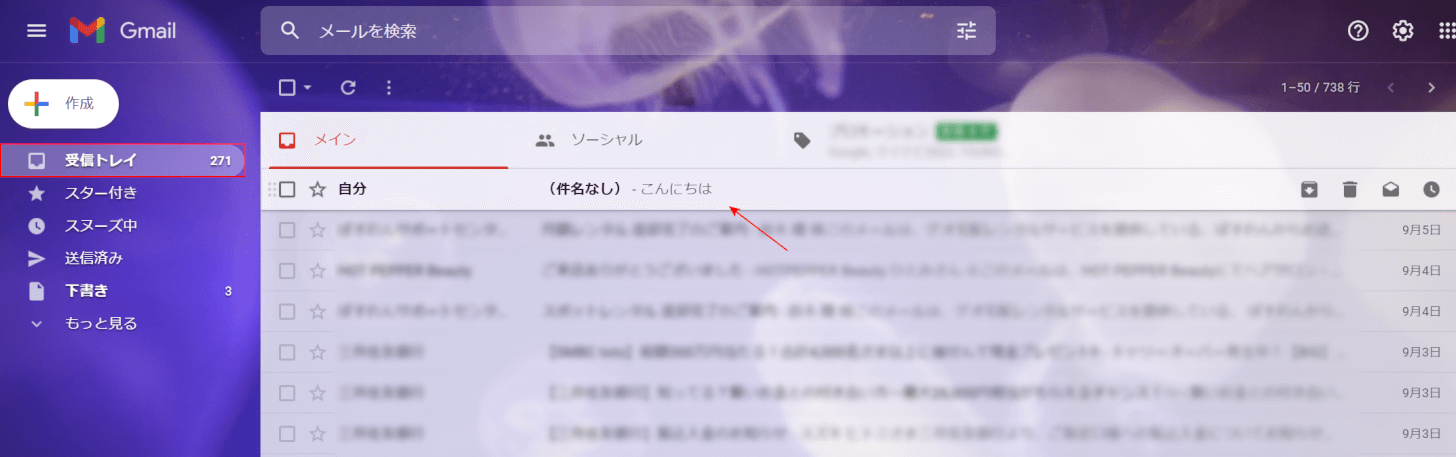
選ぶ[Inbox]迷惑メールが復元されたことを確認します。
バックアップからの復元
Gmailデータを事前に保存しておくと、削除したメールや連絡先を復元できます。
Gmailをバックアップおよび復元する方法については、次の記事を参照してください。
Gmailをバックアップおよび復元する方法
アカウント(アドレス)を復元する
削除したアカウントを取り戻したい場合は、Googleのアカウントサポートにアクセスして復元する必要があります。
アカウントを復元する方法は次のとおりです。
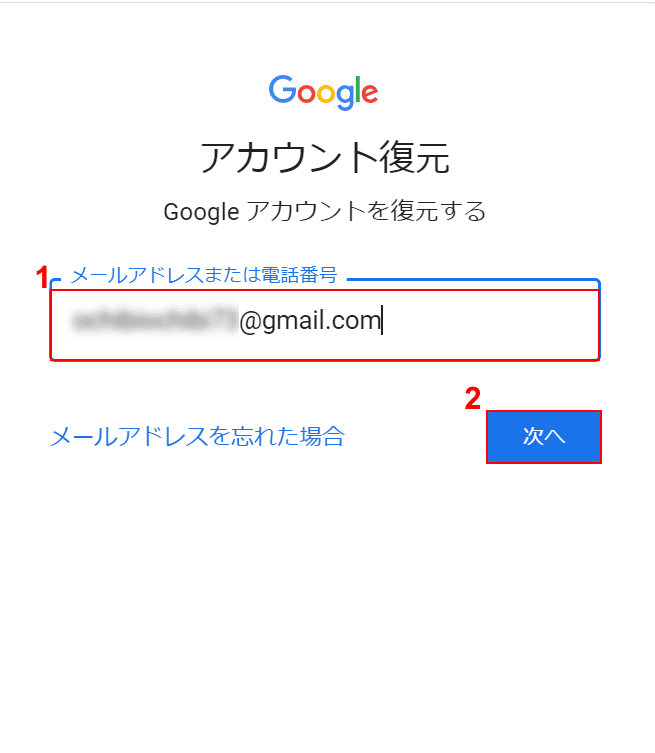
ググるアカウントサポートをクリックし、「メールアドレスまたは電話番号」に(1)Gmailアドレスまたは電話番号を入力し、(2)を押します[Next]ボタン。
![[次へ]を選択します。](https://www.office-blog.jp/wp-content/uploads/2023/01/1673098868_330_324e6475646a9ee76e8aa9f13a55b6fd.png)
を押します[Next]ボタン。
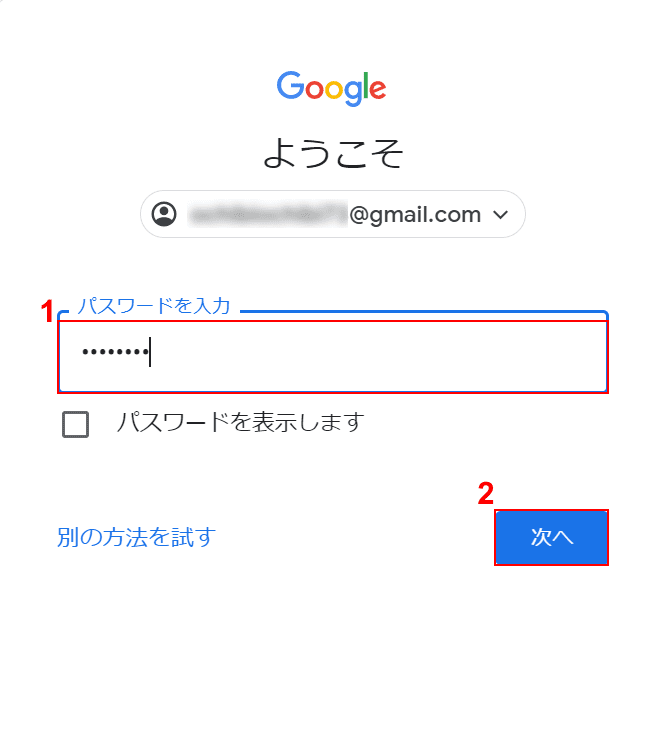
(1)「パスワードを入力」にGoogleアカウントのパスワードを入力し、(2)を押します[Next]ボタン。
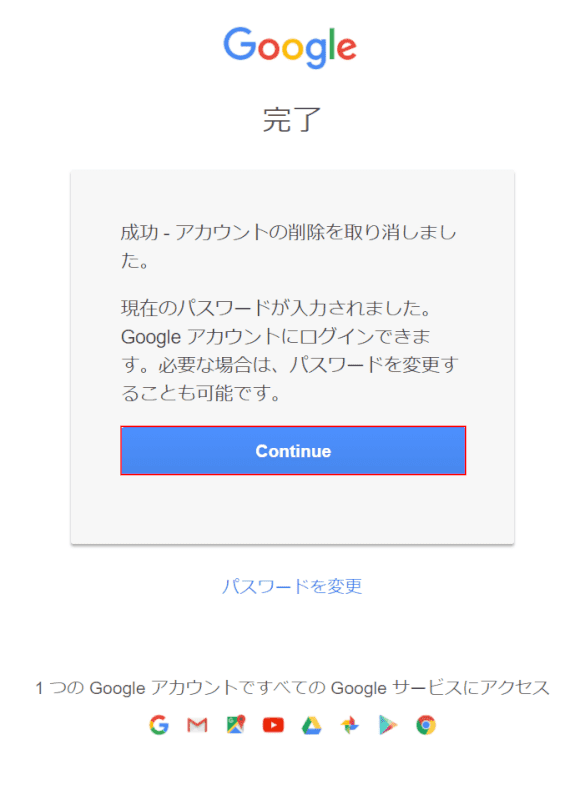
アカウントの復旧が完了しました。
を押します[Continue]ボタンをクリックして操作を完了します。
復元できない場合
ブラウザ版/スマートフォンアプリ版ではメールの復元はできません。
ただし、OutlookなどにGmailアカウントを追加し、Gmailデータファイルを保存している場合(.PST)デバイスでは、回復ソフトウェアを使用してデータを回復できる場合があります。
復元ソフト「EaseUS」については、以下の記事を参考にしてください。
Windows 10でリカバリディスクを作成する方法
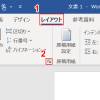
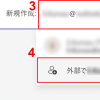
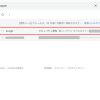
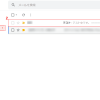
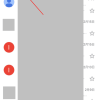
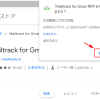
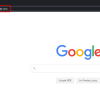
ディスカッション
コメント一覧
Im grateful for the article post.Much thanks again. Keep writing.
I really like and appreciate your blog article.Much thanks again. Keep writing.
whoah this blog is excellent i like reading your articles.Keep up the good work! You know, many persons are hunting around for thisinformation, you could help them greatly.
Im grateful for the article.Much thanks again. Fantastic.
I am so grateful for your post.Really looking forward to read more. Much obliged.
I value the article post.Really thank you! Great.
There is definately a lot to find out about this issue. I love all the points you have made.
Thanks again for the post.Really looking forward to read more. Will read on…
Thanks for the article.Much thanks again.
A motivating discussion is definitely worth comment.I do believe that you ought to publish more on this subject, it maynot be a taboo subject but generally people do not speak about these topics.To the next! Many thanks!!
Keep on working, great job!Feel free to surf to my blog post :: receptor iptv box
Really enjoyed this article.Really thank you! Fantastic.
I don’t even know the way I finished up right here, but Ithought this submit was once good. I don’t know who you are howeverdefinitely you’re going to a famous blogger in case you are not already 😉 Cheers!Here is my blog post – Clinical Keto Review
Wow, great blog.Much thanks again. Awesome.
I love it when folks get together and share ideas. Great blog, continue the good work!
I need to to thank you for this excellent read!! I definitely enjoyed every bit of it.I have you book marked to check out new stuff you post…
I need to to thank you for this very good read!! I certainly loved every little bit of it. I have you book-marked to check out new stuff you post…
Really appreciate you sharing this article.Much thanks again. Keep writing.
Thank you ever so for you blog.Thanks Again. Awesome.
I am able to catch lots of of their qualifying games all yearlong.
Im thankful for the post.Much thanks again.
Really appreciate you sharing this post. Much obliged.
Hello, this weekend is nice designed forme, for the reason that this occasion i am reading this wonderful informative pieceof writing here at my residence.
I need to to thank you for this wonderful read!! I absolutely loved every little bit of it. I have got you book marked to look at new things you postÖ
I have not checked in here for a while as I thought it was getting boring, but the last several posts are good quality so I guess I will add you back to my everyday bloglist. You deserve it my friend 🙂
Really informative article.Really looking forward to read more. Really Great.
At this time I am going away to do my breakfast, afterwardhaving my breakfast coming again to readmore news.
ivermectin for scabies dosing ivermectin for scabies dosage
Where’s the postbox? silagra vs caverta Sky Hughes claims that Alexander told her that âI left her wanting,â and that he had said, âI want you to know that I respect you, and I donât want you to regret anything and letâs move slowly.â
I am so grateful for your post. Great.
Good article. I will be dealing with manyof these issues as well..
You could certainly see your expertise within the article you write.The sector hopes for even more passionate writers such as you who are not afraid to say howthey believe. Always follow your heart.
That is a very good tip especially to those fresh to the blogosphere. Simple but very precise info… Thanks for sharing this one. A must read post!
Thanks for finally talking about >ザンビア孤児院 – なぜそこに日本人?(TV)に出た桜子さん、ザンビア孤児院より九州に、乞うご期待、集まれ!!
modalert 200 modalert online modafinil provigil
Your style is unique in comparison to other people I have read stuff from. Thanks for posting when you’ve got the opportunity, Guess I will just bookmark this blog.
Aloha! Interesting material! I’m really enjoy this.
A motivating discussion is definitely worth comment. I believe that you should write more about this issue, it might not be a taboo subject but generally people do not talk about these issues. To the next! Cheers!!
It’s awesomе to visit this ѕite and reading the views of all frіends concerning this p᧐st, while I am also keen of gettingеxperience.
Çorlu Dezenfeksiyon Konusunda En İyi Firmayı Bulmak İçin Tıkla ! Çorlu Dezenfeksiyon Firmaları ve Daha Fazlası !
Great post. I was checking continuously this blog and I am impressed! Very helpful info particularly the last part 🙂 I care for such info much. I was seeking this particular information for a long time. Thank you and best of luck.
generic tadalafil: tadalafil india pharmacy – tadalafil pillsventolin 100
It’s going to be end of mine day, but before end I am reading thiswonderful article to increase my know-how.Check out my blog post: Semzia Keto Review
Your method of telling everything in this articleis truly nice, all can effortlessly know it, Thanks a lot.
Thank you for the auspicious writeup. It in fact was a amusement account it.Look advanced to more introduced agreeable from you!By the way, how can we keep up a correspondence?
plaquenil prescribing information how bad is plaquenil on organs how long does it take plaquenil to reach steady state
Howdy! I just would like to offer you a huge thumbs up for yourgreat info you’ve got here on this post. I will be returning to your blog for more soon.My blog post … mpc-install.com
Im obliged for the article post.Much thanks again. Will read on…
This is an awesome piece of content. You got a friend in me. I’ll return to view more.
Currently it appears like Expression Engine is the preferred blogging platformavailable right now. (from what I’ve read) Is that what you are using on your blog?
I value the post.Much thanks again.
Thanks designed for sharing such a fastidious thinking, article is good, thats why i have read it entirely
Very efficiently written information. It will be beneficial to everyone who utilizes it, including yours truly :). Keep up the good work – can’r wait to read more posts.
Very good posts. Thank you!how to write an essay response essays writer dissertation writing services
Yeah bookmaking this wasn’t a speculative decision outstanding best post workout supplement!
I think this is a real great blog. Much obliged.
A big thank you for your blog article. Much obliged.
Looking forward to reading more. Great blog article.Much thanks again. Great.
I cannot thank you enough for the article.Thanks Again.
Asking questions are in fact fastidious thing ifyou are not understanding something completely, however this article provides fastidious understandingyet.
Major thanks for the blog post.Thanks Again. Great.
hydroxychloroquine and zinc aralen chloroquine
Say, you got a nice blog post. Great.
Fantastic blog.Much thanks again. Really Great.
autumn jazz work
Really informative blog article.Thanks Again. Keep writing.
A fascinating discussion is worth comment.I believe that you ought to publish more about this issue, itmight not be a taboo matter but usually people don’t talkabout these topics. To the next! Best wishes!!
Fantastic post.
Hi there! I know this is somewhat off topic but I was wondering if you knew where I could find a captcha plugin for my comment form?I’m using the same blog platform as yours and I’m having difficultyfinding one? Thanks a lot!
all the time i used to read smaller articles that also clear their motive, and that is also happening with this article whichI am reading now.
Itís difficult to find experienced people for this topic, but you seem like you know what youíre talking about! Thanks
Aw, this was an incredibly good post. Finding the time and actual effort to produce a really good article… but what can I say… I put things off a whole lot and never seem to get anything done.
Appreciate the recommendation. Let me tryit out.
Diversification is key to any good investment strategy, and this holds true when you are investing in cryptocurrency. Don’t put all your money in Bitcoin, for example, just because that’s the name you know. There are thousands of options, and it’s better to spread your investment across several currencies. A bitcoin kiosk functions much like an ATM, only for Bitcoin, rather than centralized currencies such as dollars or euros. The kiosk allows users to purchase Bitcoin and other cryptocurrencies with either cash or a debit card. The purpose of these kiosks is to allow any user to easily access their bitcoin wallet anywhere in the world, as well as “cashout” or exchange bitcoin for physical currency. Because of the convenience they offer, many bitcoin kiosks charge higher-than-average transaction fees, which can run anywhere from 7-20%.
https://israelrodk295285.dgbloggers.com/25801105/cotización-bitcoin-dolares
The Cryptocurrency service is only available to Skrill USA members located in Alabama, Arkansas, Arizona, California, Colorado, Connecticut, Delaware, Florida, Georgia, Guam, Idaho, Illinois, Iowa, Kansas, Kentucky, Maine, Maryland, Massachusetts, Michigan, Minnesota, Mississippi, Missouri, Montana, Nebraska, Nevada, New Hampshire, New Mexico, North Carolina, North Dakota, Ohio, Oklahoma, Oregon, Pennsylvania, Puerto Rico, South Dakota, Tennessee, Texas, US Virgin Islands, Utah, Vermont, Virginia, Washington DC, Washington State, West Virginia, Wisconsin & Wyoming. On this page, you’ll learn how to buy Bitcoin aka digital gold. Bitcoin is the first cryptocurrency ever created. Today, it is the most valuable and widely adopted crypto asset. Find out everything you need to know about buying, using, holding, and securing your BTC.
I will immediately snatch your rss as I can’t to find youre-mail subscription link or e-newsletter service.Do you’ve any? Please allow me realize so that I couldsubscribe. Thanks.
Oh my goodness! Incredible article dude! Many thanks, However I am experiencing troubles with your RSS.I don’t know why I cannot join it. Is there anybody else getting identical RSS issues?Anyone that knows the answer can you kindly respond? Thanx!!
Thanks again for the article.Thanks Again. Want more.
Hi there, the whole thing is going fine here and ofcourse every one is sharing information,that’s in fact fine, keep up writing.
Very good blog article. Really Cool.
playing fighting games, many incredible amounts of money,
That was an excellent article. You made some great points and I am grateful for for your information! Take care!타이마사지
Thank you for the auspicious writeup. It in fact was a amusement account it.Look advanced to more added agreeable from you! By the way, howcan we communicate?
Really enjoyed this blog post, can you make it so I get an update sent in an email whenever you publish a new post?
https://emiliano4m161.ampedpages.com/facts-about-business-trip-massage-revealed-49944053
A round of applause for your blog.Thanks Again. Want more.
Aw, this was a really nice post. In concept I want to put in writing like this additionally – taking time and actual effort to make a very good article… but what can I say… I procrastinate alot and by no means seem to get something done.
I value the blog.Thanks Again. Awesome.
I really enjoy the post.Really thank you! Really Cool.
past, but we have heard of a lot advantages you would like to have. clenbuterol
Thanks-a-mundo for the post.Really looking forward to read more. Really Cool.
Fantastic article.Really thank you! Really Cool.
Im grateful for the article.Really looking forward to read more. Will read on…
Very neat article post.Really thank you! Will read on…
Thanks a lot for the post.Thanks Again. Will read on…
Enjoyed examining this, very good stuff, regards . «Golf isn’t a game, it’s a choice that one makes with one’s life.» by Charles Rosin.
A motivating discussion is definitely worth comment. There’s no doubt that that you need to write more about this topic, it may not be a taboo subject but typically people do not discuss such subjects. To the next! Many thanks!!
Hi, of course this paragraph is actually pleasant and Ihave learned lot of things from it concerning blogging.thanks.
I’ll right away snatch your rss feed as I can not find your e-mail subscription hyperlinkor newsletter service. Do you’ve any? Please permitme know so that I could subscribe. Thanks.
Oh my goodness! an incredible article dude. Thanks However I am experiencing concern with ur rss . Don’t know why Unable to subscribe to it. Is there anyone getting similar rss drawback? Anybody who knows kindly respond. Thnkx
A round of applause for your article.Really thank you! Cool.
Aw, this was an extremely good post. Finding the time and actual effort to make a superb article… but what can I say… I procrastinate a lot and don’t seem to get nearly anything done.
I think this is a real great article post.Much thanks again. Awesome.
I loved your post.Much thanks again. Will read on…
Post writing is also a fun, if you be acquainted with then you can write otherwiseit is difficult to write.Feel free to surf to my blog … Derma Ella Cream Ingreidents
wow, awesome blog article.Really looking forward to read more. Really Great.
Hi, the whole thing is going sound here and ofcourse every one is sharingfacts, that’s really fine, keep up writing.
Greetings! Very helpful advice in this particular post! It is the little changes which will make the most significant changes. Thanks for sharing!
Really no matter if someone doesn’t understand after that its up to other users that they will help, so here it happens.
Быстро возводимые здания: коммерческий результат в каждой детали!
В современной реальности, где секунды – доллары, строения быстрого монтажа стали решением, спасающим для фирм. Эти современные конструкции сочетают в себе твердость, экономичность и молниеносную установку, что позволяет им оптимальным решением для разнообразных предпринимательских инициатив.
[url=https://bystrovozvodimye-zdanija-moskva.ru/]Быстровозводимые здания[/url]
1. Высокая скорость возвода: Моменты – наиважнейший аспект в финансовой сфере, и сооружения моментального монтажа дают возможность значительно сократить время строительства. Это особенно ценно в сценариях, когда необходимо оперативно начать предпринимательскую деятельность и начать получать доход.
2. Экономия: За счет оптимизации производства и установки элементов на месте, экономические затраты на моментальные строения часто бывает ниже, по отношению к обычным строительным проектам. Это позволяет сократить затраты и достичь более высокой инвестиционной доходности.
Подробнее на [url=https://bystrovozvodimye-zdanija-moskva.ru/]http://www.scholding.ru/[/url]
В заключение, скоро возводимые строения – это превосходное решение для бизнес-проектов. Они сочетают в себе эффективное строительство, бюджетность и устойчивость, что дает им возможность отличным выбором для предпринимателей, готовых начать прибыльное дело и получать деньги. Не упустите шанс экономии времени и денег, наилучшие объекты быстрого возвода для вашей будущей задачи!
Thanks-a-mundo for the article post.Really looking forward to read more. Will read on…
good rx sildenafil forhims sildenafil promo code
Hey, thanks for the article.Really thank you! Much obliged.
What a information of un-ambiguity and preserveness of valuable familiarity on the topic of unexpectedemotions.
Enjoyed every bit of your post.Really thank you! Fantastic.
them to come over and chill the two, it simply comes down
Muchos Gracias for your article.Thanks Again. Cool.
If you already know everything free to skip the middle
Your method of explaining the whole thing in this article is genuinely fastidious, all be capable of easily be aware of it, Thanks a lot.
Hey! I just wanted to ask if you ever have any problems with hackers?My last blog (wordpress) was hacked and I ended up losing several weeks of hard work due to no backup.Do you have any methods to stop hackers?
This is my first time pay a visit at here and i am truly impressed to read everthing at single place.
Tiktokavm ile ucuz ve güvenilir tiktok takipçi hizmetlerini dene!
Thanks again for the post.Really looking forward to read more. Great.
Hey, thanks for the blog.Much thanks again. Will read on…
Woh I like your posts, saved to fav!Feel free to surf to my blog – hemp seed oil capsules
I really enjoy the blog post.Much thanks again. Really Cool.
wow, awesome blog post.Much thanks again. Cool.
I loved your blog post.Much thanks again. Great.
Great blog post.Really looking forward to read more. Awesome.
On the flip side, Rolex’s enormity could be suitable etc . long lived.
基本上,藍色的威而鋼是有口皆碑的老藥,而黃色的犀利士則是藥效持久,至於樂威壯因使用劑量較低引起的副作用較少,為了台灣一年銷售額可望達數十億的市場-犀利士
Good way of explaining, and good paragraphto get information concerning my presentation subject,which i am going to convey in institution of higher education.
I loved your blog post.Really thank you! Really Cool.
play slots online gambling online slot games
Great article.Much thanks again. Much obliged.
Hey, thanks for the article.Really looking forward to read more. Want more.
Enjoyed every bit of your blog post.Really looking forward to read more. Really Great.
Hi there i am kavin, its my first time to commentinganyplace, when i read this article i thoughti could also make comment due to this brilliant article.
Im grateful for the article post.Much thanks again. Awesome.
Hey very interestіng blog!Feeel reе to visit my blog post: phoenix tattoo
You completed several good points there. I did a search on the subject and found mainly folks will go along with with your blog.
Appreciate you sharing, great blog post.Really thank you! Really Cool.
ivermectin 12 – stromectol nz ivermectin pills canada
Hi there, just became alert to your blog through Google, and foundthat it is really informative. I’m going to watch out for brussels.I will be grateful if you continue this in future.A lot of people will be benefited from your writing.Cheers!
Hello There. I found your blog using msn. This is a really well written article. I will be sure to bookmark it and come back to read more of your useful information. Thanks for the post. I’ll definitely return.
I needed to thank you for this very good read!! I certainly enjoyed every little bit of it.I’ve got you bookmarked to look at new stuff you post…
I really liked your post.Much thanks again. Really Great.
Very good postings, Thanks a lot!best online essay writers thesis help online best essay writing service reviews
This is one awesome blog.Really thank you! Great.
Thanks so much for the post.Really looking forward to read more.
The most talked about weight loss product is finally here! FitSpresso is a powerful supplement that supports healthy weight loss the natural way. Clinically studied ingredients work synergistically to support healthy fat burning, increase metabolism and maintain long lasting weight loss. https://fitspresso-try.com/